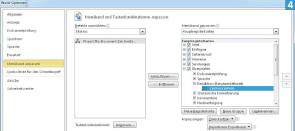Workshop: Office 2010 (1/2)
Multifunktionsleiste anpassen
Multifunktionsleiste anpassen
Die Schnellzugriffsleiste war in Office 2007 die einzige Möglichkeit, das Menü anzupassen. Das missfiel zahlreichen alten Office-Hasen. In Office 2010 lässt sich auch die Multifunktionsleiste anpassen, jedenfalls teilweise. Vielleicht wollen Sie in Word einen Knopf haben, der ein Makro startet?
Klicken Sie mit Rechts auf die Multifunktionsleiste und gehen Sie zu Menüband anpassen. Greifen Sie im rechten Teil zum Tab, in dem Ihre Makroverknüpfung landen soll, und wählen Sie unterhalb der Liste Neue Gruppe. Über die Umbenennen-Schaltfläche geben Sie der Gruppe einen Namen. Wir entscheiden uns für Redaktion.
Im linken Teil wählen Sie oben Makros und klicken im unteren Teil Ihr Makro an. Mit Hinzufügen übernehmen Sie es in Ihre neu erstellte Gruppe. Markieren Sie es mit einem Klick, lässt es sich über die gleichnamige Schaltfläche Umbenennen. Wählen Sie anschliessend ein passendes Icon aus und ändern Sie die Bezeichnung in etwas Prägnantes.
An welcher Stelle in der Multifunktionsleiste Ihre benutzerdefinierte Gruppe erscheint, bestimmen Sie selbst, indem Sie diese markieren und durch die kleinen Pfeile rechts etwas höher oder tiefer positionieren. Wir haben sie im Tab «Überprüfen» direkt hinter dem Eintrag «Sprache» platziert, Screen 4. Nach dem Klick auf OK erscheint Ihre benutzerdefinierte Gruppe mit dem Makro in der Multifunktionsleiste.
Auf der nächsten Seite: Multifunktionsleiste sichern
- Workshop: Office 2010 (1/2)
- Tipps zur Installation
- weitere sinnvolle Anpassungen
- Open XML oder OpenDocument?
- erste Schritte mit Office 2010
- Makros anzeigen
- Multifunktionsleiste anpassen
- Multifunktionsleiste sichern
- Programmoptionen
- Vorlagen
- Was tun, wenn man sich komplett verfranst hat?
- Tastenkürzel
- Speichern im Web
- QuickInfo-Sprache ändern
- Welche Version für welchen Anwender
Kommentare
Es sind keine Kommentare vorhanden.